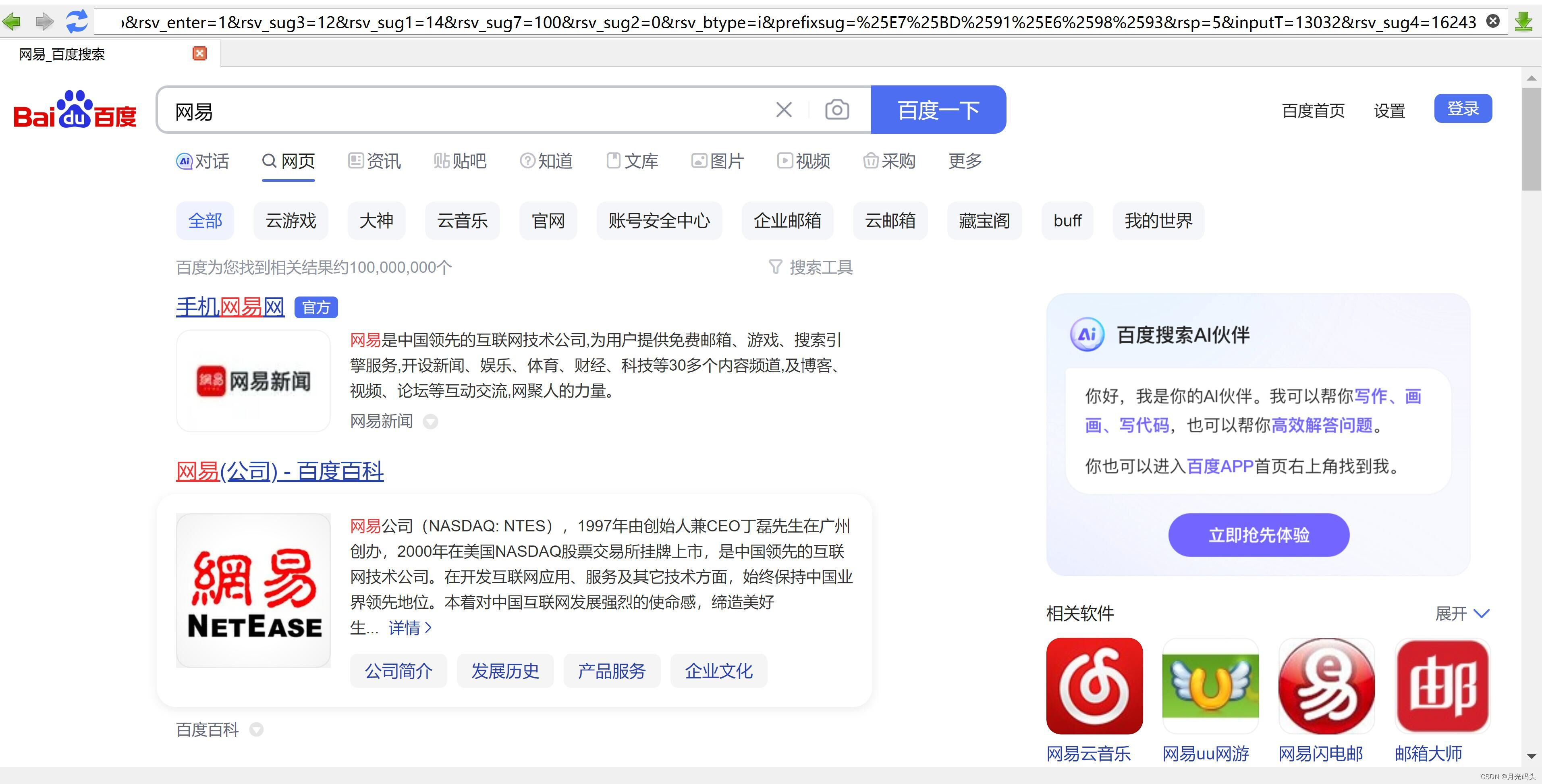在现代办公环境中,电脑蓝牙功能的便捷性无可否认,但随之而来的安全风险也不容忽视。
尤其对于企业而言,蓝牙的开放可能引发数据泄露、未经授权的设备连接等一系列安全问题。
因此,如何有效地禁止电脑蓝牙,成为了许多企业老板和IT管理人员关注的重点。

本文,将为您分享五个内行人都在用的有效方法,帮助企业老板轻松实现电脑蓝牙的禁用,确保企业信息安全。
方法一:通过操作系统设置禁用蓝牙
对于大多数普通用户来说,通过操作系统设置禁用蓝牙是最直接、最简单的方法。
无论是Windows系统还是macOS系统,您都可以在系统设置中找到蓝牙选项,并将其关闭。
- Windows系统:打开"开始"菜单,点击"设置"图标,进入"设备"选项,找到"蓝牙和其他设备"选项,找到"蓝牙"开关,并将其关闭。
- macOS系统:点击屏幕右上角的"苹果"图标,选择"系统偏好设置",在偏好设置窗口中,找到"蓝牙"开关,并将其关闭。
此方法的优点是操作简单快捷,无需专业知识,适合大多数普通用户。但缺点是容易被重新开启,不适合需要长期禁用蓝牙的场景。
方法二:使用设备管理器禁用蓝牙
对于需要更彻底禁用蓝牙的用户,可以使用设备管理器来禁用蓝牙设备。
- 在Windows系统中,按下Win + X键,在弹出的菜单中选择"设备管理器"。
- 在设备管理器窗口中,找到"蓝牙"选项并展开。
- 右键点击蓝牙设备,选择"禁用设备"。

使用设备管理器的优点是禁用更彻底,但缺点是需要一定的计算机操作基础,且可能会影响到依赖于蓝牙的其他设备或功能。
方法三:使用域之盾软件禁用蓝牙
使用域之盾软件禁用蓝牙,不仅操作简单,而且可以实现远程管理和批量操作,适合企业环境。

- 登录该软件管理界面,选择桌面管理模块。
- 在桌面管理模块中,点击设备管理选项。
- 点击新建策略,自定义设置策略名称。
- 在策略设置中,找到禁用蓝牙的选项并勾选。
- 选择需要禁用的员工电脑,即可精准实现多台电脑批量禁用蓝牙。

该软件还提供远程协助功能,方便企业用户配置和解决问题。
同时,它还可以与其他安全管理功能相结合,如存储设备控制、便携式设备文件控制等,共同构建全面的数据安全防护体系。

方法四:通过BIOS设置禁用蓝牙
BIOS设置是电脑硬件层面的配置,通过BIOS设置禁用蓝牙,可以实现最彻底的禁用效果。
- 重启计算机,启动过程中按下相应的按键(通常是F2、F10或Delete键),进入BIOS设置。
- 在BIOS设置界面中,寻找"Bluetooth"或者"无线设备"选项。
- 将该选项设置为"Disabled"或者"禁用"。
- 按下F10键或其他相应按键保存设置并退出BIOS。

此方法适合对硬件有一定了解的用户。同时,进入BIOS设置可能会存在风险,操作需谨慎。
方法五:直接拔掉蓝牙模块(台式机专用)
若您使用的是台式机,以上方法都不适用或者想要实现最彻底的禁用效果,可以直接拔掉电脑主板上的蓝牙模块。
- 关机断电,确保电脑已关机并拔掉电源线。
- 打开电脑机箱,找到并打开机箱侧板。
- 找到蓝牙模块,一般是一个插在主板上的小板子。
- 拔掉蓝牙模块。
需要注意的是,此方法适用于对硬件熟悉、喜欢动手且不怕损坏电脑的用户。
同时,拔掉蓝牙模块后可能会影响电脑的其他功能或性能,因此在使用前需要权衡利弊。

以上就是小编分享的全部内容了,如果您还想了解更多内容,可以私信或是评论小编哦~
编写:小洁